笔记本电脑键盘失灵应急:屏幕键盘调用方法
在日常使用笔记本电脑时,键盘失灵的情况时有发生,尤其是在紧急时刻,可能会让人感到不知所措。幸运的是,当键盘出现问题时,我们可以通过屏幕键盘来临时解决输入问题。屏幕键盘是一种虚拟的键盘,用户可以通过鼠标点击键盘上的按键进行输入,避免了物理键盘无法使用时的困扰。本文将详细介绍屏幕键盘的调用方法,并提供一些解决方案,帮助用户在键盘失灵时快速恢复正常使用。
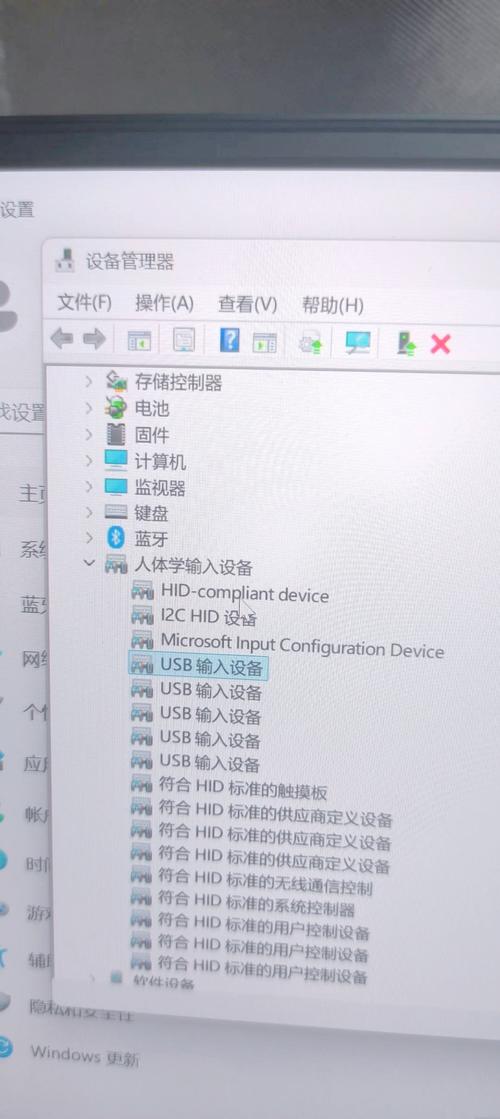
屏幕键盘简介
屏幕键盘是一种通过计算机显示器显示的虚拟键盘,用户可以使用鼠标、触控板或触摸屏来模拟按键输入。它特别适用于在键盘失灵或无法正常操作时提供一种便捷的输入方式。现代操作系统如Windows和macOS都内建了屏幕键盘功能,用户无需安装额外的软件即可使用。
Windows系统中调用屏幕键盘的方法
1. 通过“轻松访问”设置打开屏幕键盘
在Windows操作系统中,调用屏幕键盘最简单的方法之一是通过“轻松访问”设置来启用它。具体操作步骤如下:
- 按下“Windows”键,打开开始菜单。
- 输入“轻松访问”并选择打开“轻松访问设置”。
- 在设置窗口中,找到“键盘”选项。
- 打开“屏幕键盘”开关,屏幕键盘就会显示在屏幕上,用户可以通过鼠标进行操作。
2. 通过运行命令打开屏幕键盘
另一种方法是通过运行命令来启用屏幕键盘。操作步骤如下:
- 按下“Windows”键 + “R”键打开“运行”窗口。
- 输入“osk”并按下回车键,屏幕键盘会立即显示在桌面上。
这种方法可以迅速启动屏幕键盘,尤其在键盘完全无法使用的情况下非常方便。
3. 通过任务栏访问屏幕键盘
在某些情况下,Windows任务栏上也可以直接启动屏幕键盘。操作步骤如下:
- 右键点击任务栏空白区域,选择“工具栏”。
- 启用“触摸键盘”选项。
- 屏幕右下角会显示一个键盘图标,点击图标即可调用虚拟键盘。
macOS系统中调用屏幕键盘的方法
在macOS中,虽然系统自带的屏幕键盘功能不像Windows那样直接显示,但用户依然可以通过辅助功能来启动屏幕键盘。
1. 通过辅助功能启动屏幕键盘
在macOS中,启动屏幕键盘的步骤如下:
- 打开“系统设置”,选择“辅助功能”。
- 在左侧菜单中选择“键盘”选项。
- 启用“屏幕键盘”功能,虚拟键盘就会显示在屏幕上,用户可以用鼠标点击进行输入。
2. 通过触摸板或触摸屏操作
如果你的Mac支持触控屏或具有触摸板功能,屏幕键盘也可以通过触摸板或触摸屏进行控制。在这种情况下,操作和通过鼠标点击相似,便于进行长时间的文字输入。
屏幕键盘的优势与局限
优势:
- 应急解决方案:当物理键盘失灵时,屏幕键盘提供了一个有效的应急输入方法,避免了因键盘无法操作而导致的使用中断。
- 触摸屏支持:许多笔记本电脑和2合1设备都支持触摸屏,用户可以直接用手指在屏幕上输入,操作简单直观。
- 操作灵活:屏幕键盘可以根据需求进行移动和调整大小,让用户可以灵活安排其位置,提升输入效率。
局限:
- 输入效率较低:与物理键盘相比,屏幕键盘的输入速度较慢,特别是当需要大量输入时,操作体验相对较差。
- 依赖设备性能:屏幕键盘的运行需要一定的系统资源,如果计算机性能较差,虚拟键盘可能会导致响应迟缓或卡顿。
键盘失灵的其他解决方案
除了使用屏幕键盘外,当笔记本电脑的物理键盘失灵时,用户还可以尝试其他解决方法:
1. 检查连接和驱动程序:首先检查键盘是否松动或损坏,确保所有连接都正常。如果是外接键盘,可以尝试重新插拔;如果是内建键盘,尝试更新或重新安装键盘驱动程序。
2. 重启电脑:如果只是系统临时故障,重启电脑有时可以解决问题。
3. 使用外接键盘:如果屏幕键盘无法满足输入需求,使用USB或蓝牙外接键盘也是一个有效的替代方案。
结语
总的来说,屏幕键盘是一种便捷的应急工具,可以帮助用户在键盘失灵的情况下恢复正常输入。了解如何在Windows和macOS中调用屏幕键盘,可以大大提升用户在紧急情况下的工作效率。当然,屏幕键盘虽然能解决短期问题,但如果键盘故障是硬件问题,建议及时修理或更换。希望本文能帮助你更好地应对键盘失灵时的突发情况。



